
YouTube-lyden stopper med at afspille, selvom du trykker på startknappen og forlader YouTube-appen. Dette er et problem, fordi displayet lyser spiser meget batteri og opvarmer telefonen. Plus det er irriterende som helvede i løbet af natten.
Lad os se, hvad vi kan gøre for at spille YouTube-musik i baggrunden med skærm fra både iPhone og Android.
Afspil YouTube Music i baggrunden på Android
YouTube-appen blev designet til at hjælpe dig med at se, ikke høre på videoer. YouTube er trods alt verdens mest populære og største video hosting site. Så hvis du vil lytte til YouTube-videoer som musik, TED Talks og interviews, skal du bruge en browser.
Tricket til at lytte til YouTube i baggrunden i Android er simpelt, men effektivt. Start Firefox, fordi Chrome og YouTube ejes af Google, og det er ikke så dumt. Gå til YouTube-siden og start din yndlingsvideo. På dette tidspunkt kan du blive omdirigeret til mobilappen, som du skal undgå.
Klik på dette link youtube.com for at åbne i browseren. På din mobil omdirigeres YouTube-webstedet automatisk til m.youtube.com (mobilwebstedet). Nu skal vi tvinge til at indlæse skrivebordssiden til YouTube. Klik på menuknappen og vælg skrivebordssiden. Nu afspiller du en YouTube-video og slukker skærmen. Du vil fortsætte med at høre lyden.
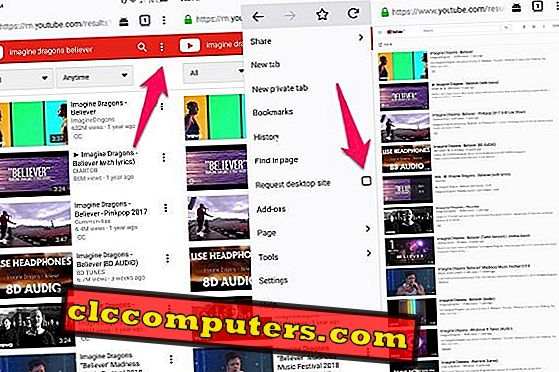
Hvis lyden stopper, skal du trykke på volumen op / ned for at starte afspilningen. Det er her, du bliver nødt til at teste vandet lidt. Nogle af vores læsere har fortalt os, at tricket ikke virker på alle browser apps. Hvis Firefox ikke virker for dig, skal du prøve Brave eller Dolphin browsere og skrive manuelt youtube.com på adresselinjen. Afhængigt af model og model på din smartphone vil en af dem arbejde for at lytte til YouTube-lyd.
Hvis lydafspilningen stadig ikke virker, trækker du ned notifikationsskuffen og trykker på afspilning fra lydstyringen der. Det skal være synligt.
Bemærk, at nogle browsere som Brave har en strømbesparende tilstand, som skal slukke for at fortsætte med at lytte til YouTube-lyd, når skærmen er slukket.
Afspil YouTube Music i baggrunden på iPhone
Baggrund youtube lytter ind på iPhone a er lidt vanskelig, men det er værd at prøve. I stedet for YouTube-apps skal vi afhænge af iOS-browsere for denne løsning. Firefox og lignende browsere kunne ikke afspille YouTube-lyd på min iPhone med skærmen slukket. Overraskende var Safari i stand til at gøre det. Så trinene vil forblive de samme for det meste at gøre baggrund youtube lytter ind på iPhone. Åbn YouTube i Safari-browseren, anmod om desktopversion og afspil din yndlingsvideo.
Redaktørens bemærkning: Safari-browsertricket virker kun, hvis du bruger iOS 10 eller tidligere. Hvis det ikke er tilfældet, prøv at bruge Opera Mini-browseren. Det virker fint, og trinene er de samme.
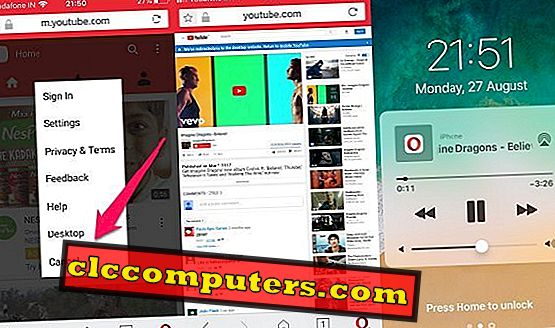
Sluk skærmen, og tryk derefter låseknappen en gang for at tænde for lyset igen. Lås ikke op på din telefon. Nu skal musikken stoppes med at spille, men du skal se afspilningskontroller på skærmen.
Tryk blot på afspilningsknappen, og du skal kunne høre lydafspilningen. Hvis du ikke kan se musikkontrolerne, skal du skrue op fra bunden for at vise kontrolcenteret manuelt. Det skal være der, forudsat at du har aktiveret musik widgeten i indstillingerne.
YouTube Premium til at afspille YouTube Music i baggrunden
Du vidste det allerede, ikke? Derfor giver YouTube dig ikke mulighed for at lytte til lyd med skærmen slukket. Fordi det er en betalt eneste funktion. Der er to hovedtilbud: YouTube Premium (tidligere kendt som rødt) og YouTube Music.

YouTube Music giver dig mulighed for at lytte (se) bare musikvideoer, selv når du bruger en anden app, eller når skærmen er slukket. Det samme gælder for YouTube Premium, men det omfatter også alle andre kanaler. YouTube Music koster dig $ 9, 99, mens YouTube Premium koster $ 11, 99. Andre funktioner omfatter ikke annoncer, eksklusivt indhold og YouTube-originaler.
YouTube-klient for at afspille YouTube Music i baggrunden
YouTube har en temmelig kraftig API, der bruges af mange forskellige apps til at fremvise sin store og efterdybende videoindsamling. NewPipe er en sådan app, som er tilgængelig, ikke på Play Butik, men den stadig så populære F-Droid.
Funktionerne omfatter evnen til at afspille YouTube-musik i baggrunden med skærmen slukket. Ja, appen er gratis at bruge. Lad os se, hvordan dette virker.
Download appen ved hjælp af linket, der er delt nedenfor, og installer det. Du skal tillade appinstallation fra ukendte kilder under Indstillinger-Udviklerindstillinger. Når du er færdig, skal du åbne appen og søge efter den video, du vil lytte til.
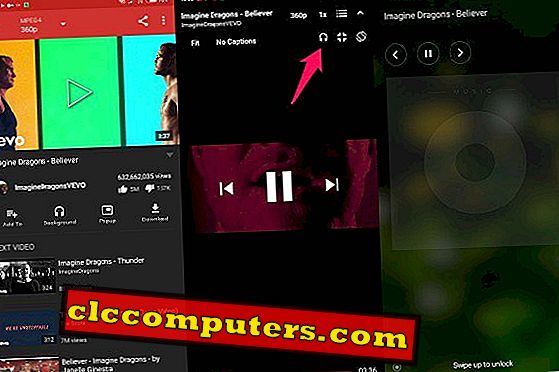
Når du begynder at afspille videoen, går appen på fuld skærm. Tryk let på skærmen en gang for at afsløre flere muligheder. Klik på indstillingen Hovedtelefon, og du er færdig. Du kan nu låse din telefon, og lyden fortsætter med at afspille, når skærmen slukker. Du har ikke rigtig brug for hovedtelefoner til at bruge appen, selv om du kunne bruge en. Højttaleren fungerer fint. Du kan også styre lydafspilning på låseskærmen.
Afspil YouTube Music i baggrunden
Mens der er masser af musik streaming apps tilgængelige på markedet, undertiden, alt hvad du behøver er YouTube. Uanset hvad du leder efter, chancerne er, der er en YouTube-video til den. Jeg bruger det personligt til at lytte til musikvideoer, som jeg ikke kan finde andre steder. Dette er køligt, men har sine forbehold.
Du ser, i modsætning til musikstrømmende apps som Spotify og Gaana, kan du ikke lytte til YouTube-musik i baggrunden med skærmen slukket. I det øjeblik din smartphone slukker for skærmen, stopper musikken.
Lytning til YouTube-musikafspilning, mens skærmen er slukket, er en vigtig funktion, og Google kender det. Derfor er det sikkert gemt bag en paywall. Heldigvis er der måder at overvinde denne forhindring med tredjeparts apps og nogle enkle små tricks.
Du kan lytte til noget på YouTube med din smartphones skærm, uanset hvilket mobil-operativsystem du bruger. Android har mange muligheder for at lytte til YouTube i baggrunden. Baggrund youtube lytter ind på iPhone er lidt vanskelig, men du kan stadig gøre uden nogen tweaking eller rooting. Dette kommer til at være rigtig praktisk, især når du kører, rejser, eller bare sover i mørket.












